
El sobrecalentamiento del sistema crea un problema relacionado con el rendimiento mientras se trabaja en la computadora portátil / computadora. Por lo tanto, el monitoreo de la temperatura de la CPU puede ayudarlo a superar el problema de sobrecalentamiento al cerrar aplicaciones innecesarias del sistema. Este artículo cubre la información completa sobre cómo verificar la temperatura de la CPU en Ubuntu Linux.
Cómo verificar la temperatura de la CPU en Ubuntu Linux?
Puede instalar sensores en el sistema para verificar la temperatura de la CPU en Ubuntu Linux. Para ello, abra el terminal de comandos y ejecute el siguiente comando en él:
$ sudo apt-get install lm-sensoresEn caso de que el sistema no tenga sensores instalados, estos sensores comenzarán a descargarse después de la ejecución exitosa del comando anterior.

Ahora, use el siguiente comando para detectar los chips de monitoreo de hardware del sistema. Este comando daría la información de sensores de CPU y chips de monitoreo de hardware:
sudo sensores-detectarFinalmente, ejecute el siguiente comando para verificar la temperatura de la CPU y otros detalles relacionados:
Sensores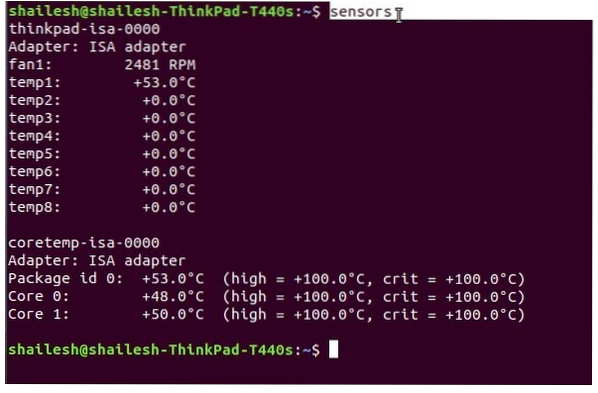
También puede ejecutar el comando de sensores watch -n2 para mostrar los detalles relacionados con la temperatura de forma continua.
Use Psensor para verificar la temperatura de la CPU en Ubuntu Linux
Es necesario configurar los sensores lm antes de instalar Psensor en el sistema. lm-sensers es una utilidad de línea de comandos de monitoreo de hardware, y también puede instalar hddtemp para medir la temperatura del disco duro.
Abra la terminal de Linux y ejecute el siguiente comando para instalar lm-sensers y hddtemp:
sudo apt instalar lm-sensores hddtempDespués de ejecutar el comando anterior, use el comando de detección para detectar los sensores de hardware:
sudo sensores-detectarUtilice el comando Sensores para asegurarse de que esté funcionando correctamente:
SensoresUna vez que ejecute el comando del sensor, recibirá un resultado como este:
acpitz-virtual-0Adaptador: dispositivo virtual
temp1: +43.0 ° C (crítico = +98.0 ° C)
coretemp-isa-0000
Adaptador: adaptador ISA
Identificación física 0: +44.0 ° C (alto = +100.0 ° C, crítico = +100.0 ° C)
Núcleo 0: +41.0 ° C (alto = +100.0 ° C, crítico = +100.0 ° C)
Núcleo 1: +40.0 ° C (alto = +100.0 ° C, crítico = +100.0 ° C)
Ahora ejecute el siguiente comando para instalar Psensor en el sistema:
sudo apt install psensorDespués de instalar Psensor en el sistema, ejecute esta aplicación y configúrela de acuerdo con sus requisitos.
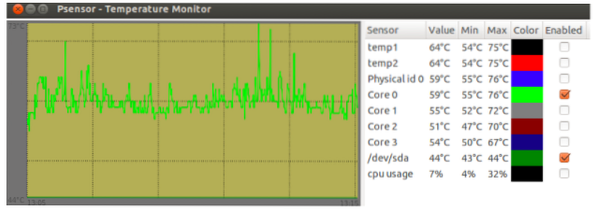
Cómo ver la temperatura del disco duro?
En Linux, los discos duros tienen una herramienta de verificación de estado incorporada SMART que ofrece varias opciones, como autocontrol, análisis, tecnología de informes, etc. SMART también muestra los detalles sobre la falla del disco para que pueda mantenerse protegido contra la pérdida de datos. Esta herramienta también le ayuda a comprobar el disco para detectar posibles problemas.
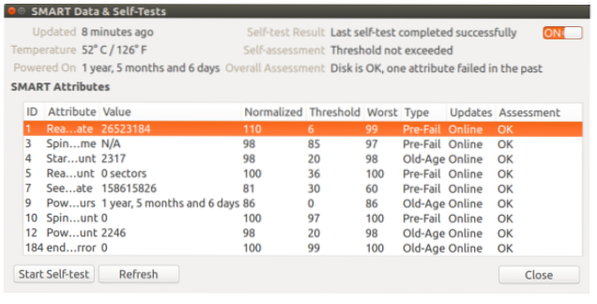
Cómo verificar la temperatura en Ubuntu Linux por i7z?
Esta línea de comando se utiliza para imprimir información de la CPU en procesadores Intel Core como i3, i5 e i7. También se utiliza para informar la temperatura de la CPU.
Ejecute el siguiente comando para instalar en Ubuntu:
sudo apt instalar i7z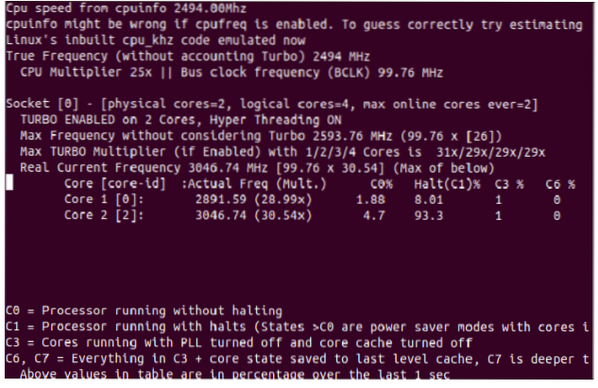
Cómo verificar la temperatura del SSD NVMe en Ubuntu Linux?
Para monitorear la temperatura de Nvme ssd, ejecute el siguiente comando en la terminal:
sudo apt install nvme-cli.Después de la instalación exitosa, use el comando nvme para obtener la lista de dispositivos NVMe:
lista de sudo nvme.Conclusión
En este artículo, hemos recopilado detalles completos sobre cómo verificar la temperatura de la CPU en Ubuntu Linux mediante múltiples procedimientos. Como hemos explicado, el sobrecalentamiento del sistema puede provocar varios problemas en el rendimiento de su sistema, por lo que es fundamental controlar la temperatura del sistema. Puede utilizar fácilmente estos procedimientos sin errores porque todos estos procedimientos se han probado en diferentes sistemas y, por lo tanto, son seguros de ejecutar.
 Phenquestions
Phenquestions


